
Michael Cain
0
1475
313
İPhone'unuzu yedeklemek kolaydır. Aslında, iPhone'unuzun normalde otomatik olarak yedeklendiğinden, hiçbir şey yapmanıza gerek kalmayacak kadar kolay. Ancak, bu her zaman plana göre gitmez; bazen iPhone'unuz yedeklenemiyor.
Nedeni ne olursa olsun, iPhone'unuzu tekrar iCloud'a yedeklemeniz için çok karmaşık bir şey yapmanız gerekmez. Sorunun ilk ne olduğunu bulman gerekiyor, biz yardım etmek için buradayız..
1. iCloud Ayarlarınızı Kontrol Edin
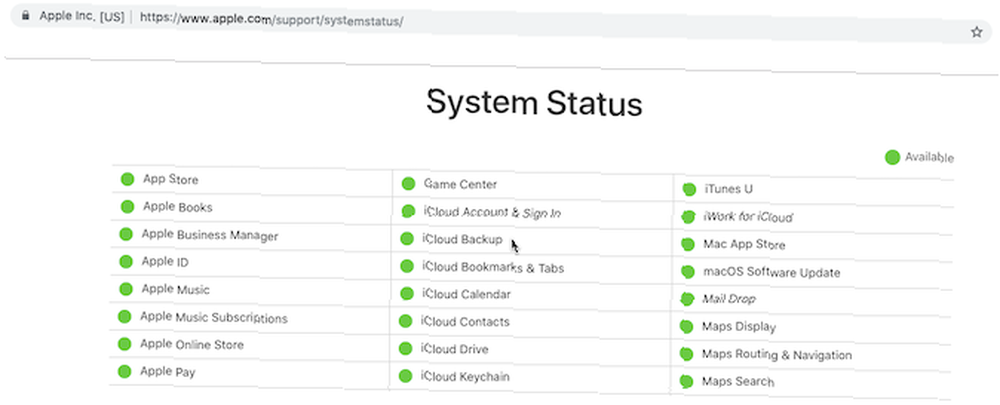
İster inanın ister inanmayın, Apple'ın iCloud sunucuları bazen aşağı gidebilir. Bu, ne yaparsanız yapın iPhone'unuzu iCloud'a yedekleyemeyeceğiniz anlamına gelir.
Bir sorundan şüpheleniyorsanız, Apple'ın Sistem Durumu sayfasına giderek iCloud sunucularının durumunu hızlı bir şekilde kontrol edebilirsiniz..
İşte, ara iCloud Yedekleme. Yanında yeşil bir ışık görürseniz, her şey olması gerektiği gibi çalışıyor. Başka bir deyişle, yedekleme sorununuz sizin tarafınızdaki bir sorundan kaynaklanıyor.
6. iCloud'dan Çıkış Yapın
İCloud hesabınızdan çıkış yapıp ardından tekrar oturum açarak iPhone yedekleme sorunlarını bazen çözebilirsiniz. Bu, doğrulama sorunları ile ilgili sorunları çözer..
Çıkış yapıp tekrar giriş yapmanın yolu:
- Açık Ayarlar.
- Apple kimliği ayarlarınızı açmak için en üste adınızı tıklayın.
- Aşağı kaydırın ve tuşuna basın. Oturumu Kapat.
- İstenirse, Apple Kimliği şifrenizi girin ve Kapat iPhone'umu Bul'u devre dışı bırakmak için.
- seçmek Oturumu Kapat.
- musluk Oturumu Kapat istendiğinde tekrar.
Tekrar oturum açmak için, simgesine dokunmanız gerekir. İPhone'unuzda oturum açın. Buradan, Apple kimliğinizi ve şifrenizi girmelisiniz. Apple kimliğinize bağlı bir Mac veya başka bir Apple cihazınız varsa, bir doğrulama kodu alırsınız. Bunu iPhone'unuza girmeniz ve ardından iPhone'unuzun şifresini girmeniz gerekir..
Tekrar oturum açtığınızda, iPhone'unuzu Wi-Fi ve bir güç kaynağına bağlamayı denemelisiniz. Umarım, bir kez kilitlendikten sonra iCloud'a yedeklemeye başlar. Ayrıca gece boyunca bağlı bırakmayı da deneyebilirsiniz, böylece yedeklemeyi bitirmek için yeterli zamana sahip olur..
7. iPhone'unuzu yeniden başlatın
Ardından, iPhone'unuzu yeniden başlatmayı deneyebilirsiniz. Bu basit bir işlemdir, ancak iPhone'unuzun geçici hafızasını sıfırlar. Bunu yaparak, bazen iPhone'unuzun tekrar düzgün şekilde yedeklenmesini sağlayabilirsiniz..
Bir iPhone X veya daha yenisi varsa, aşağıdakileri yaparak tekrar başlatabilirsiniz:
- Şunu tut Yan düğme ve ya Ses düğmesi. Kadar tutun kapatmak için kaydır kaydırıcı belirir.
- Güç kapalı kaydırıcısını sağa kaydırın.
- Kapattıktan sonra Yan düğme Apple logosu tekrar başlamak için görünene kadar.
İPhone 8 veya daha önceki bir sürümünüz varsa, işlem biraz farklıdır:
- Şunu tut Yan (veya Üst) buton. Kadar tutun kapatmak için kaydır kaydırıcı belirir.
- Güç kapalı kaydırıcısını sağa kaydırın.
- Kapattıktan sonra Yan düğme Apple logosu görünene kadar.
8. Ayarları Sıfırla
Yeniden başlatma, iPhone yedekleme sorunlarını çözmezse, tüm ayarları sıfırlamayı denemelisiniz. Bu verilerinizi silmez, ancak kaydedilmiş Wi-Fi şifreleriniz ve tüm telefon ayarlarınız gibi tercihleri siler.
Bunların hepsini geri değiştirmek biraz zor, ama bir şey yedekleme işlemine müdahale edebileceğinden, bu noktada denemeye değer:
- Açık Ayarlar.
- musluk Genel.
- Aşağı kaydırın ve tuşuna basın. Reset.
- seçmek Ayarları Sıfırla.
9. iOS Güncellemesi
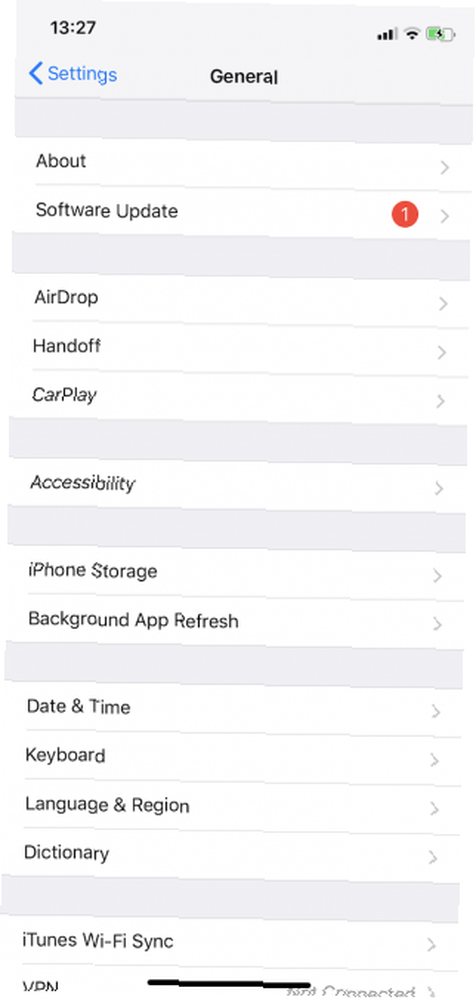
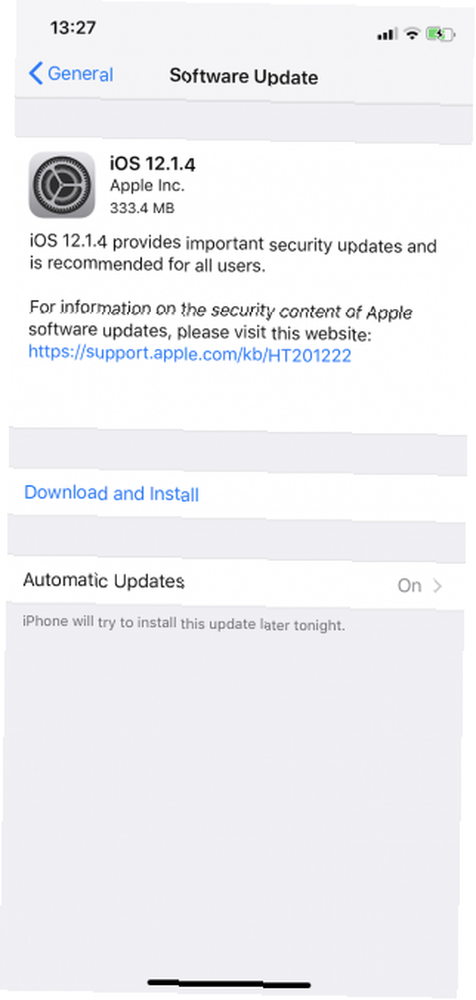
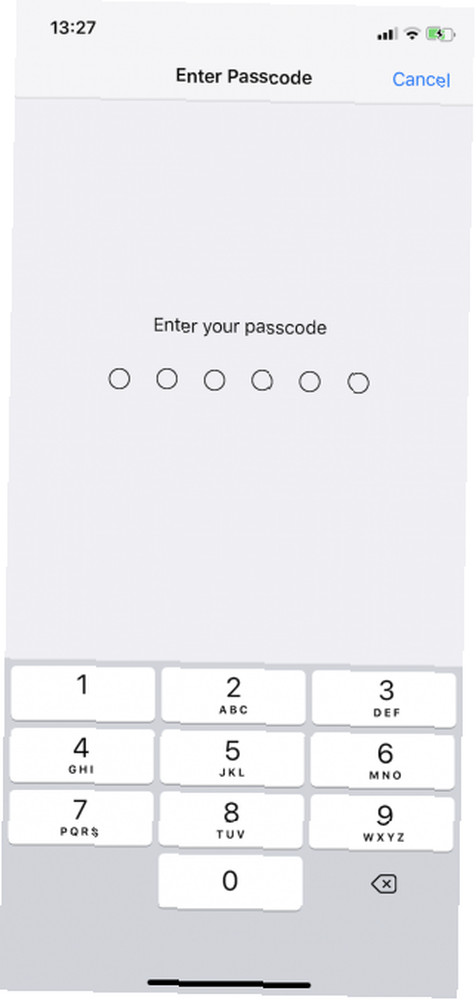
Bazı yazılım hatalarının iPhone'unuzun iCloud'a yedeklenmesini engellemesi olasıdır. Buna göre, iPhone'unuzu iOS'un en son sürümüne güncellemelisiniz iPhone'unuzu Nasıl Güncellersiniz: iOS, Uygulamalar ve Veri Yedeklemeleri iPhone'unuzu Nasıl Güncellersiniz: iOS, Uygulamalar ve Veri Yedeklemeleri iPhone'unuzu nasıl güncelleyeceğinizi merak mı ediyorsunuz? İOS'u nasıl güncelleyeceğinizi, önceden ne yapacağınızı ve iPhone uygulamalarını nasıl güncelleyeceğinizi gösteriyoruz. , yenisi varsa.
İşte nasıl güncelleyebilirsiniz:
- İPhone'unuzu bir Wi-Fi ağına ve güç kaynağına bağlayın.
- Açık Ayarlar.
- musluk Genel.
- seçmek Yazılım güncellemesi.
- Bir güncelleme varsa, İndir ve Yükle.
- İstenirse, şifrenizi girin.
Genel iPhone Bakım İpuçları
İPhone'unuz iCloud'a yedekleme yapmadığında size yardımcı olmak için yukarıdaki adımlardan en az biri yeterli olacaktır..
Ancak, sorununuzu çözseniz bile, düzenli olarak temel iPhone bakımını yapmak her zaman iyi bir fikirdir. 10 Cihazınızın Sorunsuz Bir Şekilde Çalışmasını Sağlamak İçin 10 iPhone Bakım İpuçları 10 Cihazınızın Sorunsuz Bir Şekilde Çalışmasını Sağlamak için 10 iPhone Bakım İpuçları bakım. İşte izlenmesi gereken önemli donanım ve yazılım ipuçları. . İPhone'unuzu iyi çalışır durumda tutarak, gelecekte yedekleme hatası gibi sorunlarla karşılaşmanız daha düşük olacaktır..











